モールス符号で思いどおりの日本語入力
必要なキーはスペースキーひとつだけ。
もう、キーボードの配列を覚える必要はありません。
モールス符号で日本語入力ができるようになりました。
これまで日本語を入力するためには、キー配列を覚える必要がありましたが、Google 日本語入力モールスバージョンを利用すれば、電鍵ひとつ、スペースキーひとつ、あるいはマウスクリックだけで日本語を入力できます。
このモールスバージョンをすぐにお試しいただける、体験版を用意しました。
この体験版では、お手本を見ながら自由に日本語を打てる「自由に入力コース」と、モールス符号による入力速度をさらに向上させるための「養成コース」の 2 つのコースがあります。
まずは「使い方」をご覧ください。
Google 日本語入力モールスバージョンでは、いわゆる「和文モールス符号」に従って、長点( ツー)と短点( トン)の組み合わせで文字を入力します。
スペースキーを押している(またはモールス電鍵の写真をクリックしている)時間の長さとタイミングで入力される文字が決まります。
ツーはトンの 3 倍の長さです。短点 3 つ分以上の間隔があくと文字の区切りになります。同じツーとトンの組み合わせであっても間隔の長さによって解釈が変わります。
入力された"かな"から漢字への変換は、それらしいものに自動で変換します。
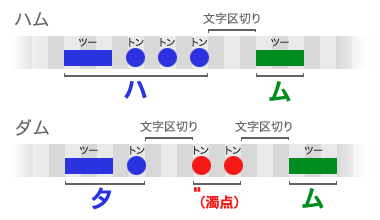
では、ここでためしに「さくら」と打ってみましょう。
お手本を再生する
それでは「自由に入力コース」へ進みましょう。
お手本を参照したい方は、まずはこちらに"かな"を入力
お手本
"スペースキー"でモールス符号を入力してみましょう
モールスで百人一首の上の句に
つづく下の句打ってみましょう
| 記録 | 正確さ | -- | / | -- | 打鍵 | 時間 | --.- | 秒 |
| 最高記録 | 正確さ | -- | / | -- | 打鍵 | 時間 | --.- | 秒 |
